Aplikacija
Proizvodnja omogućava izradu
Naloga za proizvodnju kojima se izdaje materijal sa skladišta i zaprima na skladište određeni proizvod.
U aplikaciji
Proizvodnja, pritiskom na "
+ Izradi" u gornjem desnom uglu tablice ili tipkom
F8 otvara se forma za izradu novog naloga za proizvodnju.
Forma sadrži sljedeća polja:
-
Kategorija - kategorija naloga
-
Datum - datum naloga
-
Skladište materijala - skladište s kojega će biti razdužene količine definirane u stavkama naloga.
-
Skladište proizvoda - skladište na koje će biti zadužena količina proizvoda definirana u nalogu.
-
Proizvod - proizvod koji se proizvodi nalogom.
-
Količina - količina proizvoda koja je biti proizvedena nalogom.

Kada su popunjena sva potrebna polja pritiskom na gumb
IZRADI (F9), kreira se dokument te je moguće uređivati stavke.
Ukoliko za proizvod postoji definiran normativ, izradom naloga dodat će se stavke normativa na proizvodni nalog.
Stavka proizvodnog naloga može biti određeni
proizvod (materijal) ili usluga.
Uz osnovna polja koja se popunjavaju prilikom izrade novog naloga pojavljuje se tablica stavki sa pripadajućim stupcima:
- SKU
- Naziv
- Jed. mjera
- Količina - količina stavke potrebna za izradu proizvoda u količini definiranoj nalogom.
- Količina po jedinici - količina stavke potrebna za proizvodnju jednog komada proizvoda.
- PNC - prosječna nabavna cijena. Za stavke koje su proizvod se prepisuje iz zaliha, za rad (usluge) je moguće unijeti cijenu u ovo polje. Dohvaćeni PNC nije moguće mijenjati
- Vrijednost - računa se automatski za robu na temelju količine i PNC-a.
Za dodavanje novog reda odaberemo
+ STAVKA. Stavke je moguće ukloniti sa dokumenta pritiskom na ikonu za brisanje. Izmjene je potrebno spremiti pritiskom na gumb
Spremi (F9).
Nakon što su na dokument dodane sve stavke moguće je dodati određene napomene ukoliko je potrebno.
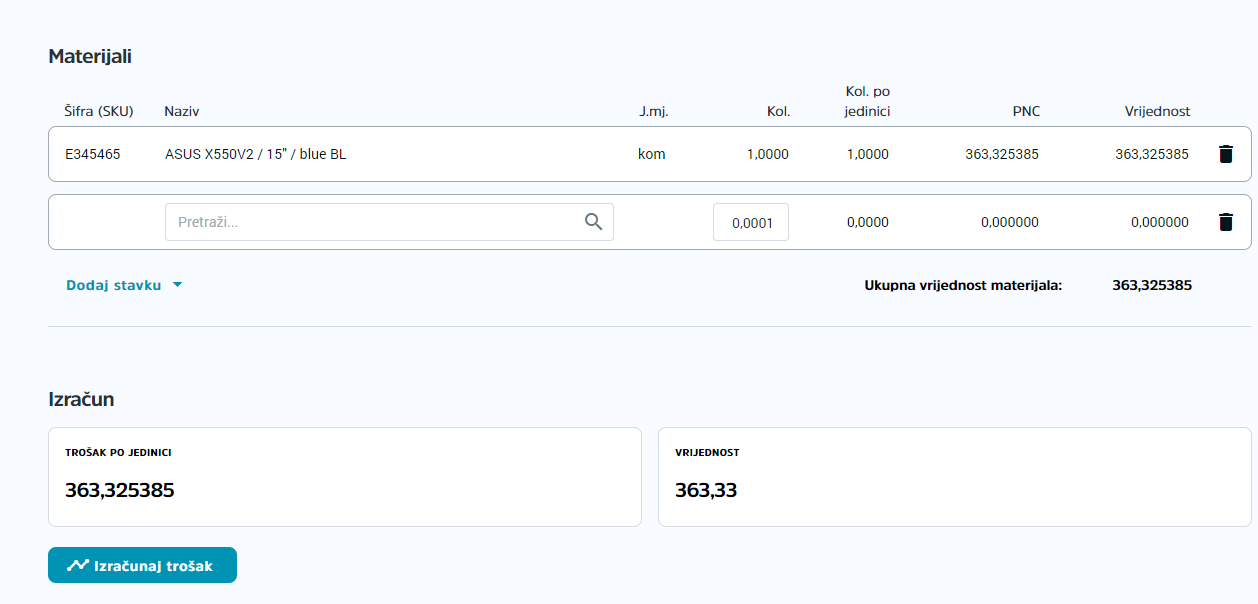
Nakon što smo upisali stavke proizvodnog naloga odabirom opcije
Spremi (F9) prikazuju nam se
-
Trošak po jedinici - jedinični trošak proizvoda. Zaključivanjem naloga trošak po jedinici se postavlja kao PNC za količinu proizvoda koja se nalogom dodaje na skladište proizvoda.
-
Vrijednost - Računa se automatski kao umnožak količine i jedinične cijene proizvoda. Ukoliko se trošak po jedinici razlikuje od vrijednosti po jedinici, pri zaključivanju će Backstore javiti upozoravajuću poruku.
Ukoliko smo radili izmjene unutar dokumenta potrebno je odabirom opcije
Izračunaj trošak preračunati troškove.
Izrađeni nalog potrebno je zaključiti odabirom opcije
Zaključi (F2) kako bi dobio svoj broj.
Zaključivanjem naloga sa skladišta materijala se razdužuju stavke naloga u definiranim količinama, a na skladište proizvoda se zadužuje odabrani proizvod u količini upisanoj na nalogu.